SmartPower сэкономит энергию и деньги с настроенным режимом гибернации
Высокие счета за электроэнергию? Ваш компьютер потребляет больше энергии, чем должен? Если да, то вы должны найти решение этой проблемы и превратить свой компьютер в энергоэффективное и энергосберегающее устройство. Сегодня утилита, которую мы подготовили для вас, может помочь вам сократить счета за электроэнергию и сэкономить дополнительные деньги. SmartPower — это бесплатная утилита, которая экономит энергию и деньги, просто переводя ваш компьютер в режим гибернации, когда он не используется. Он позволяет экономить энергию и деньги, переводя компьютер в спящий режим и возобновляя работу в соответствии с настраиваемыми правилами. Если ваш компьютер остается включенным в течение длительного времени, но бездействует, то SmartPower вам просто необходим.
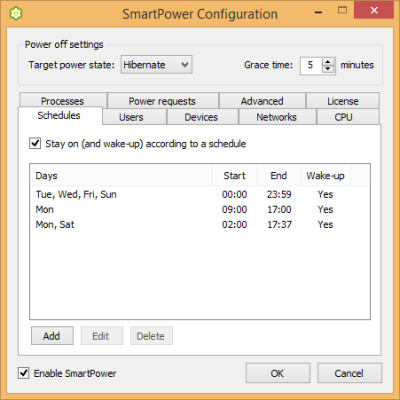
SmartPower для ПК с Windows
Основная цель программного обеспечения - выключать / переводить в спящий режим / спящий режим ПК, когда он не используется или когда он не потребляет много ресурсов. Вы можете настроить правила для SmartPower , чтобы выключить компьютер, чтобы он мог работать соответствующим образом и экономить энергию и деньги. Через каждые 60 секунд SmartPower будет пытаться перевести компьютер в спящий режим/выключить его, но вот конфигурации, которые можно выполнить в SmartPower , которые будут поддерживать работу компьютера и предотвращать переход в спящий режим:
1. Расписания:(1. Schedules:) эта функция позволяет вам установить рабочее время для компьютера. Вы можете установить разное время для каждого дня и даже выбрать пробуждение компьютера по времени начала. Команда пробуждения возможна только в том случае, если компьютер находится в режиме гибернации(Hibernate) или сна(Sleep) . Когда время окончания будет достигнуто, компьютер будет автоматически переведен в спящий режим/выключен.
2. Пользователи:(2. Users:) эта функция поддерживает работу компьютера при наличии активных пользователей. Если пользователи становятся неактивными, компьютер больше не работает. Вы можете установить продолжительность ожидания SmartPower(SmartPower) после того, как все пользователи станут неактивными.
3. Устройства:(3. Devices:) эта функция позволяет отслеживать другие устройства, подключенные к сети. Вы можете ввести IP-адрес устройств, которые хотите отслеживать, и если эти устройства станут доступны , SmartPower будет поддерживать работу вашего ПК и не будет пытаться выключить его или перевести в спящий режим.
4. Сеть:(4. Network:) в этой функции вы можете выбрать сетевой порог, и ваш компьютер будет активен только тогда, когда сетевой трафик превысит выбранный порог.
5. ЦП:(5. CPU:) аналогичен сетевому порогу. Вы можете выбрать порог ЦП(CPU) , и компьютер будет активен только в том случае, если загрузка ЦП(CPU) выше порога.
6. Процесс:(6. Process:) с помощью этой функции вы можете включить отслеживание процессов на своем ПК, и ваш ПК останется включенным, если какой-либо из введенных вами процессов запущен.
7. Запросы питания:(7. Power Requests:) эта функция будет поддерживать работу ПК, если какое- либо программное обеспечение отправляет запрос питания . (Power Request)Запросы питания являются частью операционной системы Windows(Windows Operating System) .
Нижняя линия(Bottom Line)
В целом, программное обеспечение отличное, и функции также убедительны. Программное обеспечение может сэкономить много долларов, которые вы платите за электроэнергию. SmartPower хорош для наших компьютеров, так как переводит их в спящий режим, а также дает им время остыть и что еще сохраняет наши драгоценные ресурсы «энергию».
Щелкните здесь,(here )(here ) чтобы загрузить SmartPower . Его простой онлайн-калькулятор, представленный на веб-сайте, может подсказать, сколько денег вы можете сэкономить с помощью SmartPower .
Related posts
Поделиться файлами с кем-либо с Send Anywhere для Windows PC
Chameleon software Изменения Wallpaper в зависимости от погодных условий
VirtualDJ - бесплатный виртуальный DJ software для ПК Windows 10
Reopen Недавно закрытые папки, файлы, программы, окна
Стереть ваши данные, чтобы никто не мог восстановить его с OW Shredder
Tridnet: Identify неизвестен file type без расширений в Windows
Edit, Add, Remove элементы из New Context Menu в Windows 10
Словарь .NET - рабочий стол Translator application для Windows PC
Create Простые заметки с PeperNote для Windows 10
HardLink Shell Extension: Create Hardlinks, Symbolic Links, Junctions
Hide My Windows позволяет скрывать беговые программы от desktop & taskbar
IconRestorer помогает Save, Restore, Manage Ваш Desktop Icon Positions
Best бесплатный Molecular Modeling software для Windows 10
Как генерировать Guitar Fretboard Diagram в Windows 11/10
Как измерить Reaction Time в Windows 11/10
Мера Local Area Network speed с LAN Speed Test tool
Invoice Expert: бесплатный Invoice, Inventory and Billing software для Windows
Split & Join Files с Split Byte, Free File Splitter & Joiner software
OpenCPN стремится доставлять качественную навигацию на открытых морях
Auslogics Windows Slimmer: удаляет нежелательные файлы и уменьшает OS size
